PowerPointプレゼンテーションをWebサイトに埋め込む方法
ビデオからツイートまでのコンテンツをWebページに埋め込むことができます。今日は、PowerPointプレゼンテーションをWebサイトに埋め込む方法を学びます。これは目新しいことではなく、Web用のOfficeアプリケーションがリリースされてから存在しています。ブログにExcelシートを埋め込む方法についてはすでに説明しました。次に、PowerPointプレゼンテーションをWebサイトに埋め込む方法を見てみましょう。 。
PPTプレゼンテーションを埋め込むには、OneDriveにアクティブなアカウントと、埋め込む必要のあるドキュメントが必要です。 OneDriveに存在するドキュメントを開くと、システムで使用しているアプリケーションのWebバージョンを使用してドキュメントを開きます。できれば、ファイルは .pptxにファイルする必要があります フォーマット。
ブログにPowerPointプレゼンテーションを埋め込む
OneDriveアカウントにログインし、埋め込みたいファイルをアップロードします。
ファイルを右クリックして、埋め込みを選択します オプション。 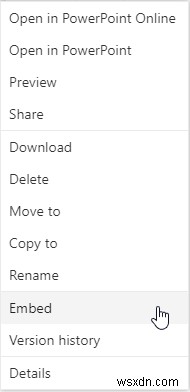
画面の右側に新しいパネルが開きます。
生成をクリックします 。ファイルの埋め込みに使用できるコードが生成されます。 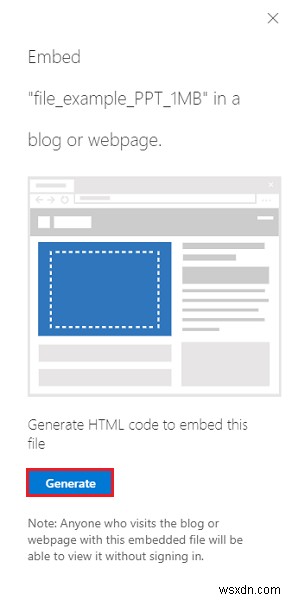
次に、ウェブサイトのコードまたはブログのコードウィンドウにコードをコピーします。 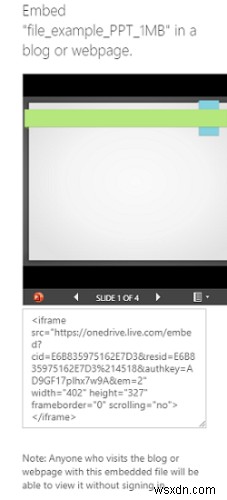
このようにして、ブログに独自のプレゼンテーションを埋め込んで共有することができます。この方法がどれほど強力であるかを考えてみてください。あなたが何かを分析してあなたのブログに載せているなら、詳細な説明を含む適切なプレゼンテーションは誰かが読みたいと思うものです。または、前回の旅行で訪れた場所について何かを伝えたいとしましょう。クリックを表示するのに良い方法ではないでしょうか?
埋め込みはパブリックドメインで行われるため、誰でも表示、ダウンロード、使用できることに注意してください。それがどのように行われるかを示すために、以下にサンプルを埋め込みました。
今すぐ読む :Word文書をWebサイトに埋め込む方法。
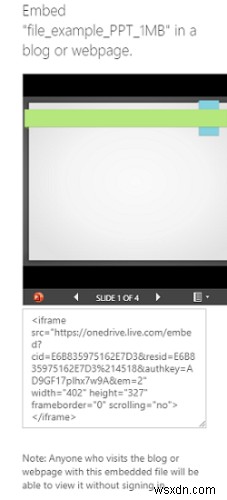
-
PowerPoint 2010 に YouTube ビデオを埋め込む方法
この常につながっている世界では、動画が重要な役割を果たします。それらは、理解を深め、感情的な反応を引き起こし、より多くの感覚を刺激し、物事のさまざまな側面を示すことにより、あなたの目標と完全に一致します.また、プロフェッショナルな PowerPoint プレゼンテーションにビデオを追加できれば、それがどれほど影響力を持つか想像できるでしょう。 ビデオを使用したプレゼンテーションは、通常のプレゼンテーションとは対照的に、常により魅力的で見栄えがします。この記事では、プレゼンテーションに YouTube 動画を追加する方法について説明します。 YouTube ビデオを PowerPoint に埋
-
Windows で PowerPoint プレゼンテーションを記録する方法
ブログのまとめ- ウェビナーや会議で表示されるプレゼンテーションを監視するのは難しい場合があります。コンピューターで PowerPoint プレゼンテーションを簡単に記録する方法をお探しですか?ここでは、PowerPoint プレゼンテーションを音声付きで録音する方法を紹介します。 Zoom ミーティングで PowerPoint プレゼンテーションで共有された重要な情報についていくのに苦労していませんか?共有画面で再生された PowerPoint プレゼンテーションは、覚えにくい場合があります。重要な情報は、メモを取るよりも、参照できるように保存しておくことが望ましいです。プレゼンテーション
